Usuń wirusa YeaDesktop.com (Darmowe instrukcje) - Poradnik
Instrukcja usuwania wirusa YeaDesktop.com
Czym jest Wirus YeaDesktop.com?
YeaDesktop.com jest rodzajem robaka przeglądarkowego, który oferuje szeroką gamę usług
Wirus YeaDesktop.com okazal sie byc robakiem przegladarkowym, który to jest w stanie zmienic ustawienia twojej przegladarki w zakresie domyslnej wyszukiwarki i moze sprawdzac jakie strony najchetniej przegladasz. W porownaniu do innych wyszukiwarek tego typu oprogramowanie jest troche inne: posiada bardzo wiele reklamktore linkuja do popularnych serwisow spolecznosciowych, linkow do stron poswieconym grom a takze stron do wyszukiwania streamow wideo . Co wiecej, ''smieszne'' cytaty moga zwrocic twoja uwage. Wyglada na to ze sa tlumaczone z jezyka chinskiego. Jednakze tak duza ilosc reklam i odejscie od polityki prywatnosci moga generowac problemy z ochrona twojego systemu. Kazdy sprawdzony program jak i strona zawieraja warunki uzytkowania, polityke prywatnosci. Oprogramowanie Yea Desktop nie legitymuje sie zadnym z nich . Z tego powodu mona przypuszczac ze tego typu oprogramowanie moze dzialac jako exploit lub inne zlosliwe oprogramowanie. Dosc mocno polecamy ci usuniecie oprogramownia YeaDesktop.com. Mozesz do tego z powodzeniem wykorzystac oprogramowanie FortectIntego lub tez Malwarebytes, które to pomoze ci dokonczyc procedure usuwania zlosliwego oprogramowania.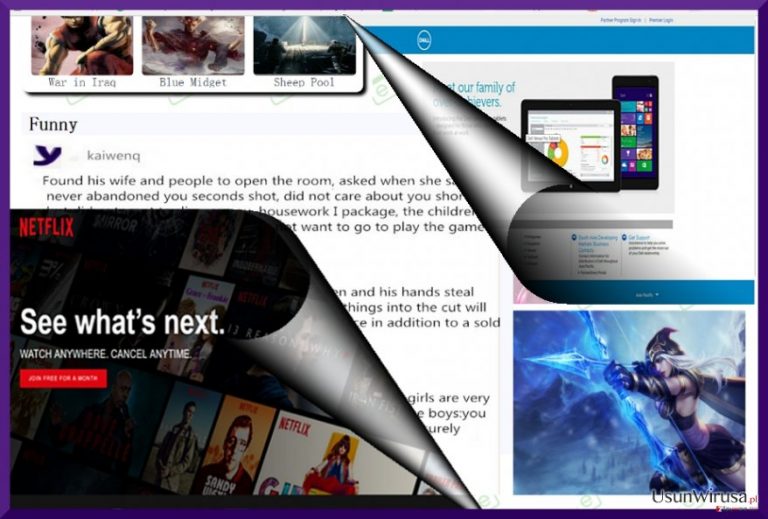
Autorzy tego typu potencjalnie niechcianego oprogramowania pragna pozyskac jak najwiecej odwiedzajacych osob. Reklamy poswiecone grom linkuje do serwisow Facebook, LinkedIn, Wallmart i tym podobne, sa to z pewnsocia linki ktore szybko przykuwaja uwage. Strona domowa takze zawiera odwolania do roznego rodzaju stron poswieconym grom. Wlasciwosci tego typu oprogramowania moga sprawiac wrazenia ze wyszukiwarka jest sprawdzona i przydatna uzytkownikowi. Nic bardziej mylnego, jest to tylko przykrywka do prawdziwego oblicza tego oprogramowania. Autorzy wlasciwie nie przyznaja sie do tego oprogramowania, unikaja odpowiedzialnosci zwiazanej z dzialaniem aplikacji, nie da sie nawet rozpoznac firmy ktora go stworzyla, nie ma zadnej opcji kontaktu z nimi. Co wiecej jak tylko reklamy Yea Desktop przekieruja cie na inne strony to na nich takze nie ma adnej mozliwosci kontaktu z kimkolwiek, do tego istnieje jak zawsze ryzyko przekierowania na zainfekowane witryny . Nalezy pamietac ze przekierowania YeaDesktop.com moga miec smutne konsekwencje. Po drugie nie ma absolutnie zadnego dokumentu, który by definiowal rodzaj narzedzi wykorzystywanych do zbierania informacji o uzytkowniku, ofiara oprogramowania najczesciej jest sledzona pod katem ulubionych stron. Faktem jest ze podejrzane domeny na ktore mozemy zostac przekierowani maja tendencje do szukania niepersonalnych danych, ktore to zawieraja informacje o historii przegladarki, techniczne detale dotyczace twojego komputera, ale takze personalne dane. Tego typu dane dosc czesto sa wykorzystywane celem monitorowania i dostarczania najlepszych uslug. Jednakze zazwyczaj sa po prostu przehandlowane z obcymi podmiotami. Jezeli prywatnosc ma dla ciebie jakakolwiek cene przejdz do usuwania oprogramowania YeaDesktop.com 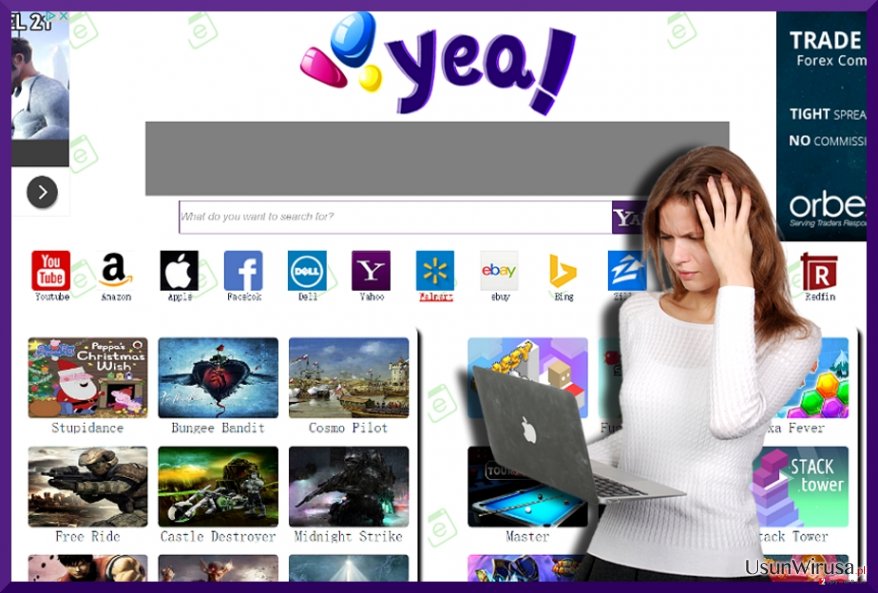
Kierunki rozpowszechniania zlosliwego oprogramowania
Jezeli podczas instalacji nowego oprogramowania spieszysz sie i nie masz czasu na przejscie przez poradniki to istnieje spora szansa na to ze twoja domyslna wyszukiwarka moze zostac zastapiona poprzez YeaDesktop. Jezeli nie zmieniales ustawien swojej pregladarki to pewnie zdziwi cie ta sytuacja. Faktem jest ze uzytkownicy instaluja tego typu wyszukiwarki samodzielnie. Popelniaja kardynalny blad poprzez korzystanie z opcji instalacji podstawowej. Nastepnym razem kiedy zostania pobrana nowa aplikacja, duzo lepiej bedzie skorzystac z opcji instalacji uzytkownika. Pozwoli to przejsc przez kazdy etap powoli i jednoczesnie da mozliwosc usuniecia niechcianych zalacznikow. Poswiecona uwaga i czas z pewnsocia pozwolic uniknac ryzyka zwiazanego z instalacja niepotrzebeg oprogramowania, a takze bardziej wyszukanych wirusow.
Opcje usuwania oprogramowania YeaDesktop.com
Nie jest trudno poradzic sobie z usunieciem tego typu oprogramowania. Jezeli chcialbys usunac oprogramowanie YeaDesktop.com ze swojego wirusa mozesz skorzystac z manualnego poradnika usuwania plikow lub tez skorzystac z opcji automatycznej. Cyber ochrona twojego komputera nie jest latwa, zawsze bedziesz mial do czynienai z szeregiem zlosliwych aplikacji. Manualna metoda usuwania zlosliwego oprogramowania takiego jak YeaDesktop takze moze byc efektywna o ile wiesz co robisz. Zauwaz ze tego typu wyszukiwarka moze takze instalowac w twoim systemie dodatki jak i paski narzedzi.
Możesz usunąć szkody spowodowane przez wirusa za pomocą FortectIntego. SpyHunter 5Combo Cleaner i Malwarebytes są zalecane do wykrywania potencjalnie niechcianych programów i wirusów wraz ze wszystkimi związanymi z nimi plikami i wpisami do rejestru.
Instrukcja ręcznego usuwania wirusa YeaDesktop.com
Odinstaluj z systemu Windows
Aby usunąć Wirus YeaDesktop.com z komputerów z systemem Windows 10/8, wykonaj te kroki:
- Wpisz Panel sterowania w pole wyszukiwania Windows i wciśnij Enter lub kliknij na wynik wyszukiwania.
- W sekcji Programy wybierz Odinstaluj program.

- Znajdź na liście wpisy powiązane z Wirus YeaDesktop.com (lub dowolny inny niedawno zainstalowany podejrzany program).
- Kliknij prawym przyciskiem myszy na aplikację i wybierz Odinstaluj.
- Jeśli pojawi się Kontrola konta użytkownika, kliknij Tak.
- Poczekaj na ukończenie procesu dezinstalacji i kliknij OK.

Jeśli jesteś użytkownikiem Windows 7/XP, postępuj zgodnie z następującymi instrukcjami:
- Kliknij Start > Panel sterowania zlokalizowany w prawym oknie (jeśli jesteś użytkownikiem Windows XP, kliknij na Dodaj/Usuń programy).
- W Panelu sterowania wybierz Programy > Odinstaluj program.

- Wybierz niechcianą aplikację klikając na nią raz.
- Kliknij Odinstaluj/Zmień na górze.
- W oknie potwierdzenia wybierz Tak.
- Kliknij OK kiedy proces usuwania zostanie zakończony.
Usuń YeaDesktop.com z systemu Mac OS X
-
Jeżeli korzystasz z OS X, kliknij przycisk Go na samej górze strony i wybierz Applications.

-
Poczekaj aż zobaczusz folder Applications i poszukaj w nimYeaDesktop.com czy też innych podejrzanych pogramów, króre mogą się w nim znajdować. Teraz kliknij prawym przyciskiem myszy na każdym z tych wyników i wybierz Move to Trash.

Zresetuj MS Edge/Chromium Edge
Usun oprogramowanie yeadesktop.com i pochodne mu elementy korzystajac z nastepujacych krokow. Dodatkowe metody usuwania oprogramowanai moga byc ci przydatne..
Usuń niechciane rozszerzenia z MS Edge:
- Wybierz Menu (trzy poziome kropki w prawym górnym rogu okna przeglądarki i wybierz Rozszerzenia.
- Wybierz z listy rozszerzenie i kliknij na ikonę koła zębatego.
- Kliknij Odinstaluj na dole.

Wyczyść pliki cookie i inne dane przeglądania:
- Kliknij na Menu (trzy poziome kropki w prawym górnym rogu okna przeglądarki) i wybierz Prywatność i bezpieczeństwo.
- Pod Wyczyść dane przeglądania wybierz Wybierz elementy do wyczyszczenia.
- Zaznacz wszystko (oprócz haseł, chociaż możesz chcieć uwzględnić licencje na multimedia w stosownych przypadkach) i kliknij Wyczyść.

Przywróć ustawienia nowej karty i strony głównej:
- Kliknij na ikonę menu i wybierz Ustawienia.
- Następnie znajdź sekcję Uruchamianie.
- Kliknij Wyłącz, jeśli znalazłeś jakąkolwiek podejrzaną domenę.
Zresetuj MS Edge, jeśli powyższe kroki nie zadziałały:
- Wciśnij Ctrl + Shift + Esc, żeby otworzyć Menedżera zadań.
- Kliknij na strzałkę Więcej szczegółów u dołu okna.
- Wybierz kartę Szczegóły.
- Teraz przewiń w dół i zlokalizuj wszystkie wpisy zawierające Microsoft Edge w nazwie. Kliknij na każdy z nich prawym przyciskiem myszy i wybierz Zakończ zadanie, by zatrzymać działanie MS Edge.

Jeżeli to rozwiązanie ci nie pomogło, możesz musieć skorzystać z zaawansowanej metody resetowania Edge. Pamiętaj, że zanim przejdziesz dalej, musisz wykonać kopię zapasową swoich danych.
- Znajdź na swoim komputerze następujący folder: C:\\Users\\%username%\\AppData\\Local\\Packages\\Microsoft.MicrosoftEdge_8wekyb3d8bbwe.
- Wciśnij Ctrl + A na klawiaturze, by zaznaczyć wszystkie foldery.
- Kliknij na nie prawym przyciskiem myszy i wybierz Usuń.

- Teraz kliknij prawym przyciskiem myszy na przycisk Start i wybierz Windows PowerShell (Administrator).
- Kiedy otworzy się nowe okno, skopiuj i wklej następujące polecenie, a następnie wciśnij Enter:
Get-AppXPackage -AllUsers -Name Microsoft.MicrosoftEdge | Foreach {Add-AppxPackage -DisableDevelopmentMode -Register “$($_.InstallLocation)\\AppXManifest.xml” -Verbose

Instrukcje dla Edge opartej na Chromium
Usuń rozszerzenia z MS Edge (Chromium):
- Otwórz Edge i kliknij Ustawienia > Rozszerzenia.
- Usuń niechciane rozszerzenia klikając Usuń.

Wyczyść pamięć podręczną i dane witryn:
- Kliknij na Menu i idź do Ustawień.
- Wybierz Prywatność i usługi.
- Pod Wyczyść dane przeglądania wybierz Wybierz elementy do wyczyszczenia.
- Pod Zakres czasu wybierz Wszystko.
- Wybierz Wyczyść teraz.

Zresetuj MS Edge opartą na Chromium:
- Kliknij na Menu i wybierz Ustawienia.
- Z lewej strony wybierz Zresetuj ustawienia.
- Wybierz Przywróć ustawienia do wartości domyślnych.
- Potwierdź za pomocą Resetuj.

Zresetuj Mozillę Firefox
Usuń niebezpieczne rozszerzenia:
- Otwórz przeglądarkę Mozilla Firefox i kliknij na Menu (trzy poziome linie w prawym górnym rogu okna).
- Wybierz Dodatki.
- W tym miejscu wybierz wtyczki, które są powiązane z Wirus YeaDesktop.com i kliknij Usuń.

Zresetuj stronę główną:
- Kliknij na trzy poziome linie w prawym górnym rogu, by otworzyć menu.
- Wybierz Opcje.
- W opcjach Strona startowa wpisz preferowaną przez siebie stronę, która otworzy się za każdym razem, gdy na nowo otworzysz Mozillę Firefox.
Wyczyść pliki cookie i dane stron:
- Kliknij Menu i wybierz Opcje.
- Przejdź do sekcji Prywatność i bezpieczeństwo.
- Przewiń w dół, by znaleźć Ciasteczka i dane stron.
- Kliknij na Wyczyść dane…
- Wybierz Ciasteczka i dane stron oraz Zapisane treści stron i wciśnij Wyczyść.

Zresetuj Mozillę Firefox
Jeżeli nie usunięto Wirus YeaDesktop.com po wykonaniu powyższych instrukcji, zresetuj Mozillę Firefox:
- Otwórz przeglądarkę Mozilla Firefox i kliknij Menu.
- Przejdź do Pomoc i wybierz Informacje dla pomocy technicznej.

- W sekcji Dostrój program Firefox, kliknij na Odśwież Firefox…
- Kiedy pojawi się wyskakujące okienko, potwierdź działanie wciskając Odśwież Firefox – powinno to zakończyć usuwanie Wirus YeaDesktop.com.

Zresetuj Google Chrome
Usuń złośliwe rozszerzenia z Google Chrome:
- Otwórz Google Chrome, kliknij na Menu (trzy pionowe kropki w prawym górnym rogu) i wybierz Więcej narzędzi > Rozszerzenia.
- W nowo otwartym oknie zobaczysz zainstalowane rozszerzenia. Odinstaluj wszystkie podejrzane wtyczki klikając Usuń.

Wyczyść pamięć podręczną i dane witryn w Chrome:
- Kliknij na Menu i wybierz Ustawienia.
- W sekcji Prywatność i bezpieczeństwo wybierz Wyczyść dane przeglądania.
- Wybierz Historia przeglądania, Pliki cookie i inne dane witryn oraz Obrazy i pliki zapisane w pamięci podręcznej.
- Kliknij Wyczyść dane.

Zmień swoją stronę główną:
- Kliknij menu i wybierz Ustawienia.
- Poszukaj podejrzanych stron w sekcji Po uruchomieniu.
- Kliknij Otwórz konkretną stronę lub zestaw stron i kliknij na trzy kropki, by znaleźć opcję Usuń.
Zresetuj Google Chrome:
Jeśli poprzednie metody ci nie pomogły, to zresetuj Google Chrome, by wyeliminować wszystkie komponenty:
- Kliknij Menu i wybierz Ustawienia.
- Przewiń sekcję Ustawienia i kliknij Zaawansowane.
- Przewiń w dół i zlokalizuj sekcję Resetowanie komputera i czyszczenie danych.
- Teraz kliknij Przywróć ustawienia do wartości domyślnych.
- Potwierdź za pomocą Resetuj ustawienia, by ukończyć usuwanie.

Zresetuj Safari
Usuń niechciane rozszerzenia z Safari:
- Kliknij Safari > Preferencje…
- W nowym oknie wybierz Rozszerzenia.
- Wybierz niechciane rozszerzenie powiązane z Wirus YeaDesktop.com i wybierz Odinstaluj.

Wyczyść pliki cookie i inne dane witryn w Safari:
- Kliknij Safari > Wymaż historię…
- Z rozwijanego menu pod Wymaż, wybierz cała historia.
- Potwierdź za pomocą Wymaż historię.

Zresetuj Safari, jeśli powyższe kroki nie pomogły:
- Kliknij Safari > Preferencje…
- Przejdź do karty Zaawansowane.
- Zaznacz Pokazuj menu Programowanie na pasku menu.
- Kliknij Programowanie na pasku menu i wybierz Wyczyść pamięć podręczną.

Po odnstalowaniu tego potencjalnie niechcianego programy i naprawieniu swoich przeglądarek polecamy ci przeskanowanie swojego komputera sprawdzonym oprogramowaniem antywirusowym. Z pewnoscia pomoże ci to pozbyć się YeaDesktop.com i jego wpisów w rejestrze, program dodatkowo będzie w stanie rozpoznać powiązane pasożyty i inne infekcje malware na twoim kompterze. Aby tak się stało polecamy skorzystanie z wysoko ocenianego przez nas programu zdolnego do usuwania oprogramowania malware: FortectIntego, SpyHunter 5Combo Cleaner lub Malwarebytes.
Polecane dla ciebie:
Nie pozwól, by rząd cię szpiegował
Rząd ma wiele problemów w związku ze śledzeniem danych użytkowników i szpiegowaniem obywateli, więc powinieneś mieć to na uwadze i dowiedzieć się więcej na temat podejrzanych praktyk gromadzenia informacji. Uniknij niechcianego śledzenia lub szpiegowania cię przez rząd, stając się całkowicie anonimowym w Internecie.
Możesz wybrać różne lokalizacje, gdy jesteś online i uzyskać dostęp do dowolnych materiałów bez szczególnych ograniczeń dotyczących treści. Korzystając z Private Internet Access VPN, możesz z łatwością cieszyć się połączeniem internetowym bez żadnego ryzyka bycia zhakowanym.
Kontroluj informacje, do których dostęp może uzyskać rząd i dowolna inna niepożądana strona i surfuj po Internecie unikając bycia szpiegowanym. Nawet jeśli nie bierzesz udziału w nielegalnych działaniach lub gdy ufasz swojej selekcji usług i platform, zachowaj podejrzliwość dla swojego własnego bezpieczeństwa i podejmij środki ostrożności, korzystając z usługi VPN.
Kopie zapasowe plików do późniejszego wykorzystania w przypadku ataku malware
Problemy z oprogramowaniem spowodowane przez malware lub bezpośrednia utrata danych w wyniku ich zaszyfrowania może prowadzić do problemów z twoim urządzeniem lub do jego trwałego uszkodzenia. Kiedy posiadasz odpowiednie, aktualne kopie zapasowe, możesz z łatwością odzyskać dane po takim incydencie i wrócić do pracy.
Bardzo ważne jest, aby aktualizować kopie zapasowe po wszelkich zmianach na urządzeniu, byś mógł powrócić do tego nad czym aktualnie pracowałeś, gdy malware wprowadziło jakieś zmiany lub gdy problemy z urządzeniem spowodowały uszkodzenie danych lub wpłynęły negatywnie na wydajność.
Posiadając poprzednią wersję każdego ważnego dokumentu lub projektu, możesz oszczędzić sobie frustracji i załamania. Jest to przydatne, gdy niespodziewanie pojawi się malware. W celu przywrócenia systemu, skorzystaj z Data Recovery Pro.


